Чтобы быстро добавить горизонтальную линию в документ Word, воспользуйтесь встроенными инструментами. Вторым простым способом является использование автоматической функции, которая позволяет создать линию всего за пару кликов. В этой статье мы подробно расскажем, как выполнить оба варианта, чтобы выбрать наиболее удобный для вас.
Первая техника предполагает использование встроенной функции «Граница» в панели форматирования. Выделите текст или разместите курсор там, где хотите вставить линию, затем откройте вкладку «Главная» и нажмите на кнопку «Границы». В открывшемся меню выберите «Горизонтальная линия». После этого линия автоматически появится в нужном месте, и вы сможете настроить ее параметры или изменить стиль по своему вкусу.
Вторая техника основана на использовании автоматического ввода с помощью комбинаций текста. Введите три дефиса (–) и нажмите Enter. В документе появится ровная горизонтальная линия, которая разделит ваши разделы или абзацы. Этот способ подходит, если вы хотите быстро оформить структуру документа, не отвлекаясь на дополнительные настройки.
Область применения линий в документе зависит от ваших задач. Правильный выбор метода поможет вам добиться аккуратных разделений и визуальной ясности текста. Следуйте этим простым шагам – и добавление линий станет для вас автоматической и быстрой операцией, повышающей качество оформления ваших документов.
Настройка параметров линейки для точного отображения границ и единиц измерения
Чтобы добиться точности отображения границ и единиц измерения на линейке, откройте настройку параметров. Перейдите в раздел «Файл», выберите «Параметры» и откройте вкладку «Лента». В группе «Основные» найдите пункт «Показывать измерительные шкалы» и установите галочку. Это активирует отображение линейки и позволит вам регулировать единицы измерения.
В настройках «Параметры Word» выберите вкладку «Дополнительно». Пролистайте страницу до раздела «Показ документов». Здесь можно выбрать предпочитаемый тип единиц измерения: сантиметры, дюймы или пункты. Выберите нужный формат и сохраните изменения. Так вы получите линейку, точно соответствующую выбранной системе измерения.
Для более точной настройки границ используйте линейку в сочетании с линейными полосками. Перетаскивайте маркеры и отслеживайте изменяемые значения, чтобы установить ширину и отступы с точностью до миллиметра или пункта. Это особенно полезно при подготовке данных для публикаций или оформления документов с жесткими требованиями к позиционированию элементов.
Используйте инструмент «Настройка сетки» (если он доступен в вашей версии Word), чтобы установить конкретные шаги для линий и сеточных линий. Регулируйте интервал, что обеспечит стабильно точное отображение границ при работе с объектами или таблицами. Подгоните параметры под стандартные размеры вашего документа.
Обратите внимание на шкалу в правом верхнем углу линейки. При необходимости нажимайте и удерживайте левую кнопку мыши, чтобы изменить масштаб отображения. Чем больше масштаб, тем более подробно видны границы и единицы измерения. Настройка этого параметра помогает добиться нужной точности при работе с элементами документа.
Добавление и настройка линий, делений и маркировок на линии в документе Word
Чтобы точно разместить деления и маркировки на линии, выберите нужный участок документа и активируйте линейку. Затем перетащите мышью крошечные маркеры для добавления новых делений или отметок. Это позволяет легко указать важные точки или интервалы прямо на линии.
Используйте контекстное меню, щелкнув правой кнопкой мыши по выбранной линии, чтобы открыть настройки. В этом меню доступны опции для добавления или удаления делений, изменения их типа и количества, а также настройки меток. Так вы сможете точнее настроить отображение разделений в зависимости от задачи.
Для более точной настройки используйте функцию «Разметка линий», где можно выбрать стандартные виды делений, такие как дробные или целочисленные. Это удобно, если требуется точное отображение единиц измерения или сложных диапазонов.
Если необходимо выделить определённые сегменты, примените цветовые маркировки или измените стили линий. Для этого выберите линию, откройте свойства и задайте нужные параметры: цвет, стиль и толщину линий или делений. Такой подход позволяет лучше визуализировать важные участки или границы.
Для быстрого добавления маркировок на линии удобно использовать сетку или направляющие, которые можно активировать через настройки на вкладке «Вид». Они помогут совместить деления и метки точно по горизонтали или вертикали, что значительно ускорит работу с документом.
Важно регулярно проверять размещение делений и маркировок, используя линейку в режиме предварительного просмотра. Это помогает убедиться, что все метки расположены правильно и соответствуют нужным масштабам или стандартам оформления.
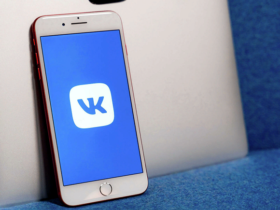








Оставить комментарий.